Canales de Discord Stage: todo lo que necesita saber
Discord es una plataforma de comunicación diseñada principalmente para comunidades de jugadores. Pero a lo largo de los años, Discord ha evolucionado y ahora es un nombre común para quienes tienen varios intereses.
Es una de las plataformas de colaboración con más funciones y también ha logrado atraer la atención de los profesionales. Para seguir así, han incorporado una función llamada Stage, que permite sesiones de discusión en un servidor de Discord.
Aquí, discutiremos qué son los canales de Discord Stage y cómo configurarlos. También aprenderá para qué usaría esta función y cómo hacerlo.
¿Qué son los canales de Discord Stage?
Desde el exterior mirando hacia adentro, los canales de escenario de Discord se parecen mucho a Clubhouse . A diferencia de los canales de voz habituales de Discord, los canales de escenario permiten la comunicación de voz unidireccional para dirigirse a un grupo de usuarios.
Si eres nuevo en Discord, puedes empezar con ventaja siguiendo nuestra guía para principiantes de Discord . Esto debería ayudarlo a saber qué son los servidores, los canales y otra información básica sobre la plataforma.
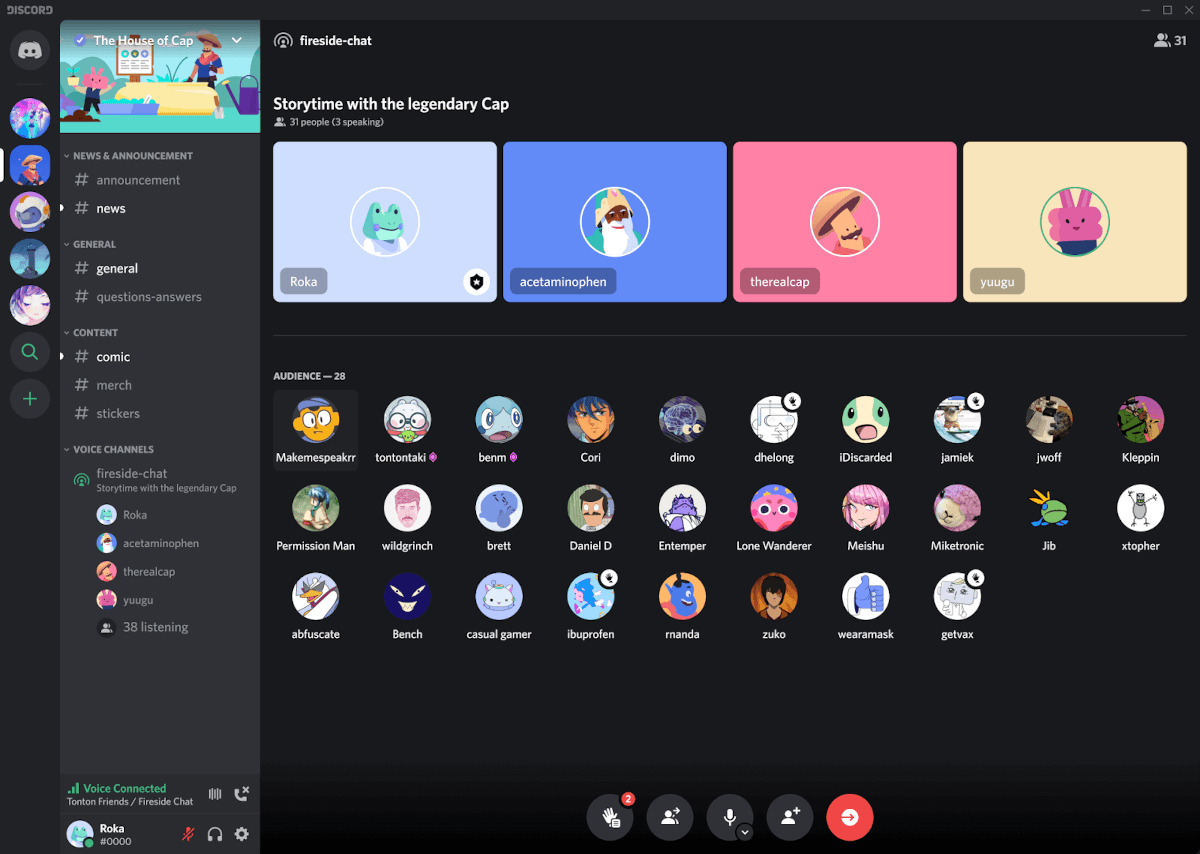
Con los canales de voz generales, solo puede restringir el acceso a ciertos usuarios o limitar el número. Pero una vez que se hayan unido, todos deberían poder comunicarse a menos que el administrador o moderador los silencie.
Si desea que un solo usuario hable para empezar, tendrá que silenciar manualmente a todos los usuarios en un canal después de que se unan.
Los canales de escenario le brindan la posibilidad de que un usuario hable mientras los demás permanecen como audiencia, con el audio silenciado de forma predeterminada. Solo una vez que el moderador permita que alguien hable, podrá comunicarse por audio.
Cualquier miembro de la audiencia puede pedirle al moderador que lo convierta en orador levantando la mano usando el botón Solicitar para hablar .
Al usar Discord, puede encontrar canales de escenario de varias formas. Uno es mediante el uso de la función Stage Discovery .
¿Qué se puede hacer con los canales de Discord Stage?
Con Stage Channels y la función de descubrimiento, puede compartir sus ideas con millones de usuarios que usan Discord. Y puede interactuar con ellos a través de su servidor para crecer. Estas son algunas de las instancias de uso de canales de escenario:
- Concursos de talentos.
- Podcasts en vivo.
- Discusiones sobre un tema.
- Grupos de lectura.
- Sesiones de Ask Me Anything (AMA).
Teniendo en cuenta que hay varias otras características que obtiene con Discord, puede reutilizar los canales de escenario para cualquier cosa que necesite una interacción de audio administrada.
Cosas que debe saber antes de crear un canal de Discord Stage
Si eres un administrador o moderador del servidor, tendrás que saber algunas cosas antes de crear el canal Stage.
Aquí tienes algunas sugerencias:
- Debe habilitar su servidor como servidor de la comunidad para usar la función.
- Su servidor debe seguir pautas específicas para utilizar los canales Stage.
- Si tiene Stage habilitado en su servidor, Discord lo verificará para asegurarse de que su comunidad siga sus pautas.
Cómo habilitar los canales de Discord Stage
Para comenzar, debe habilitar su servidor como servidor de la comunidad.
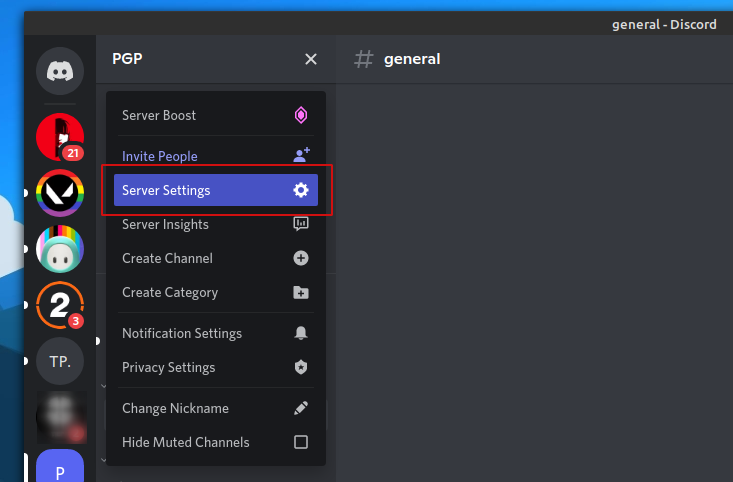
Solo necesita dirigirse a la Configuración del servidor y luego ir a la opción Servidor de la comunidad .
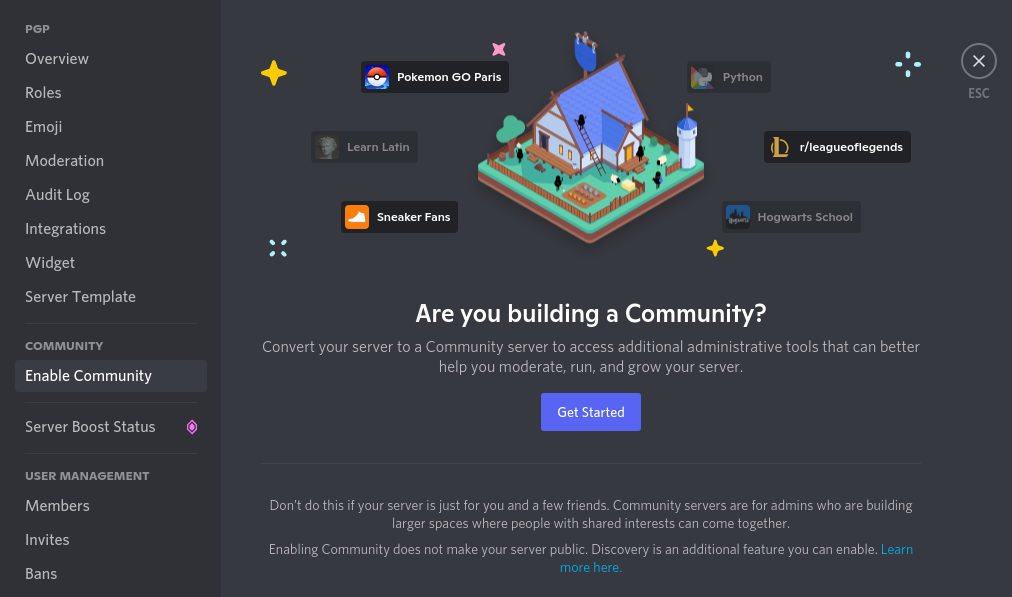
Haga clic en Comenzar y le pedirá que complete las comprobaciones preliminares para convertir su servidor.
Algunas de las reglas de la comunidad de Discord incluyen:
- Su servidor debe tener usuarios con correo electrónico verificado.
- El servidor debe tener habilitado el filtro de contenido explícito.
- Debe tener canales de texto separados para actualizaciones y reglas.
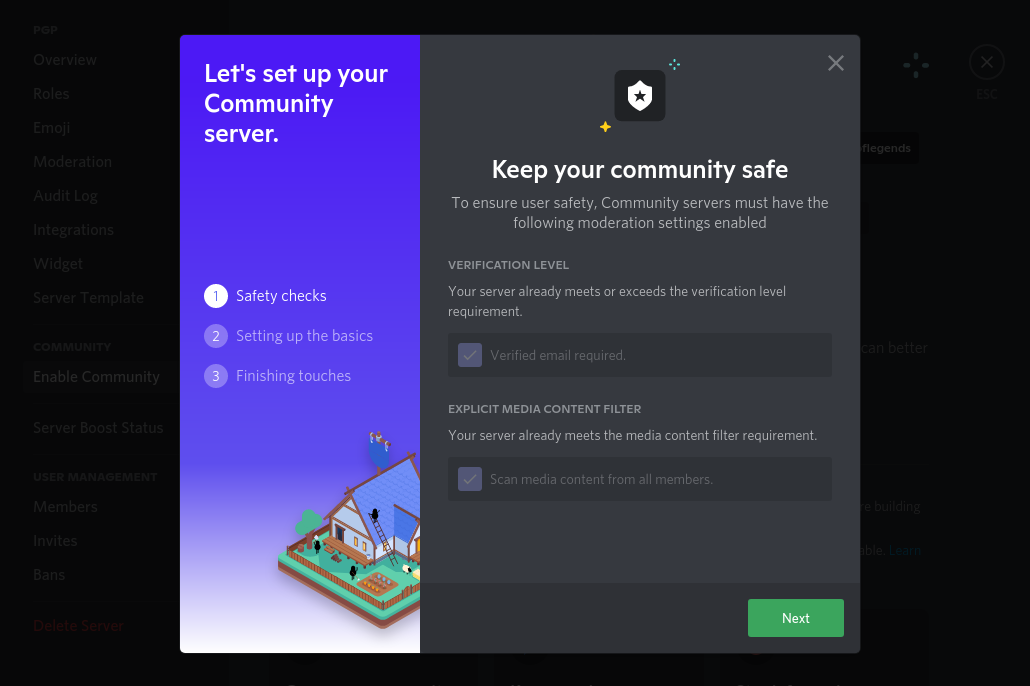
Si su servidor ya cumple con los requisitos de las pautas, esto se detectará automáticamente.
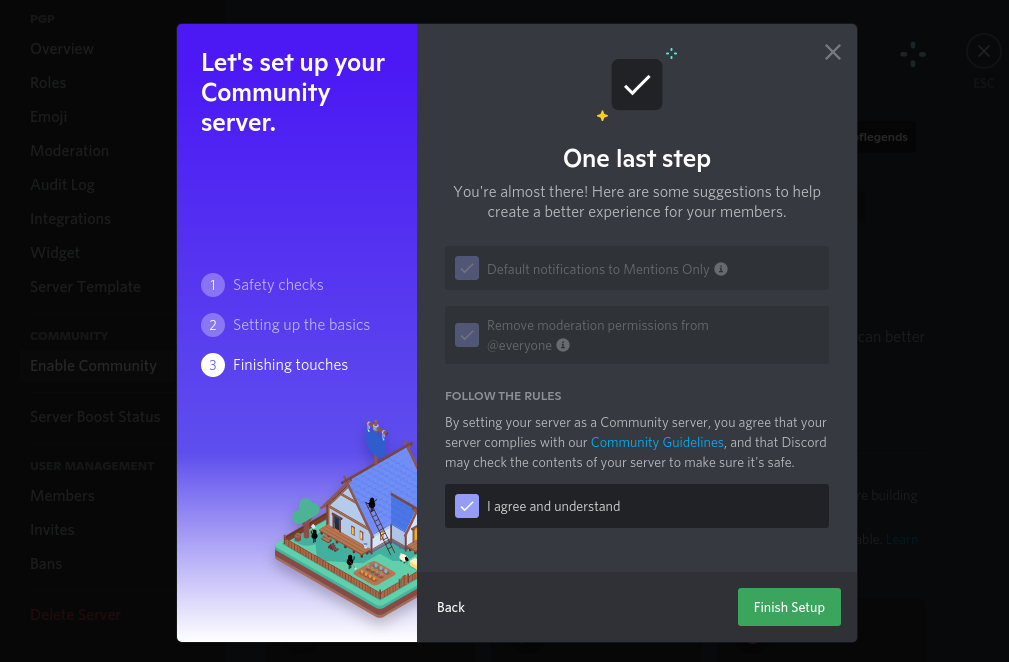
Una vez que complete todos los requisitos y acepte los términos, su servidor se convertirá instantáneamente en un servidor comunitario.
Puede optar por explorar, configurar su comunidad y solicitar el descubrimiento, lo que puede ayudar a atraer nuevos miembros.
Pero puede comenzar a crear canales de escenario sin hacer nada de lo anterior para empezar; descubrirás cómo hacer esto a continuación.
Cómo crear un canal de Discord Stage
Al igual que crearía un canal de voz en Discord, haga clic en el botón + en cualquiera de las categorías existentes para agregar un canal de escenario.
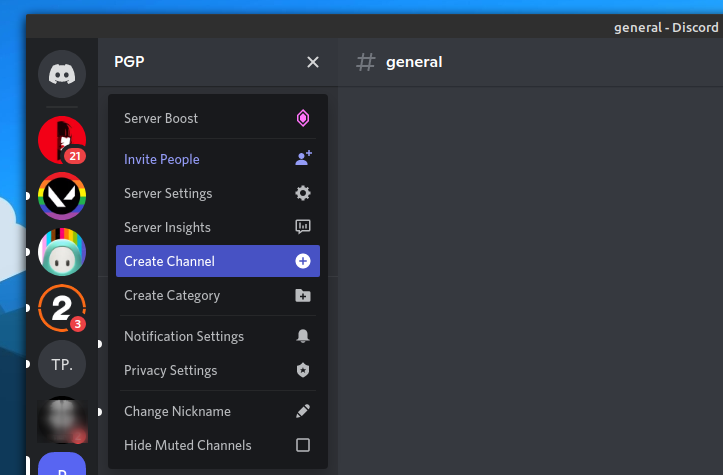
O también puede hacer clic en el nombre de su servidor para tener la opción de crear un canal, como se muestra en la imagen de arriba.
Notará la opción que dice Stage Channel cuando intente agregar un canal. Resalte esto y haga clic en Siguiente .
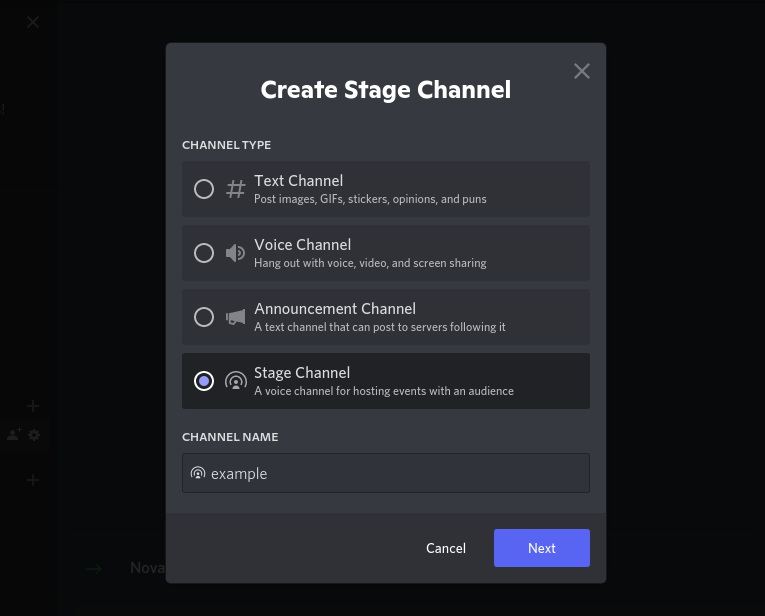
Ingrese el nombre de su canal deseado y continúe agregando moderadores de su lista existente de usuarios individualmente, o seleccionando un rol en particular.

Una vez que haya completado lo anterior, eso es todo. ¡Tu canal Stage está listo! Ahora, todo lo que necesita hacer es unirse al canal y comenzar a usarlo.
¿Cómo funcionan los canales de Discord Stage?
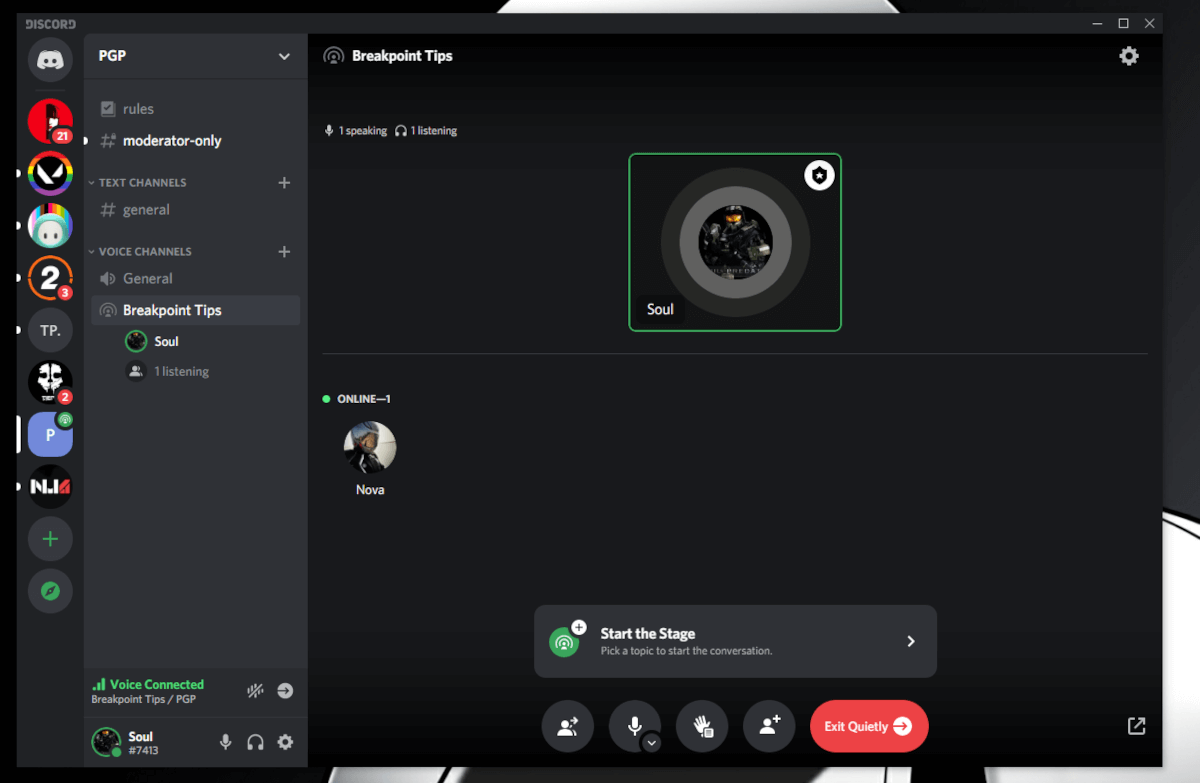
Si solo desea unirse a un canal de Discord Stage, simplemente toque el nombre del canal de Stage (con un ícono de transmisión) y se unirá como audiencia con su micrófono silenciado automáticamente.
Si eres el anfitrión, primero debes crear el tema para comenzar a hablar con tu audiencia.
Haga clic en el botón Iniciar el escenario después de unirse al canal creado. Escriba el tema que mejor describa la discusión y establezca el canal Stage en privado o público.

Dado que cualquiera puede unirse a un canal público, es posible que desee establecer un conjunto estricto de reglas, bots de Discord y algunos moderadores listos para administrar nuevos usuarios antes de hacerlo público.
También puede invitar a usuarios otorgando acceso temporal a su servidor de Discord si no desea que muchas personas se unan y se queden.
Los miembros de la audiencia pueden solicitar hablar, y los moderadores pueden administrar quién habla a continuación moviendo al orador actual a la audiencia o devolviéndolo.
Al igual que un canal de voz, usted o los moderadores pueden desconectar o prohibir a un usuario si es necesario. A diferencia de los canales de voz de Discord, cuando un usuario se desconecta, no lo notificará a otros usuarios.
El canal Stage también le brinda la posibilidad de ver todas las solicitudes para hablar o deshabilitarlas. Si encuentra a alguien en su lista de amigos a quien desea invitar, puede optar por hacerlo desde el canal Stage.
En caso de que desee explorar otros canales de escenario, diríjase a la sección Descubrimiento de escenario para unirse a lo que desee.
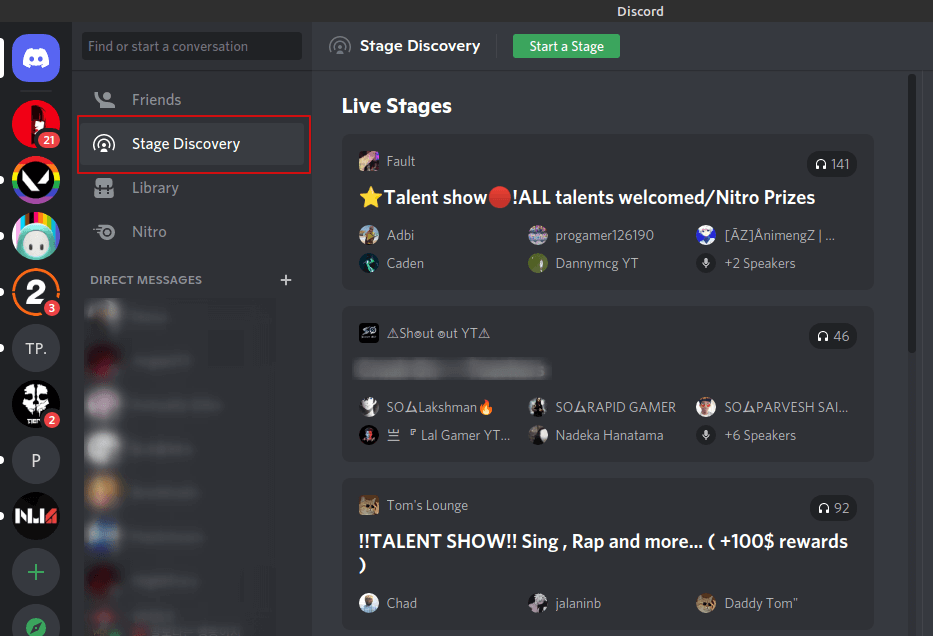
También vale la pena recordar que puede denunciar un canal de Stage si considera que es inapropiado u ofensivo.
Haz crecer tu comunidad con los canales de Discord Stage
Discord es una plataforma adecuada para construir una comunidad atractiva con la que puede interactuar, compartir su trabajo, obtener ayuda y hacer una lista interminable de cosas.
Sin embargo, no se limita solo a los canales de escenario. También puede usar la plataforma para realizar videoconferencias, chats de voz, chats de texto, chats grupales privados y más. Entonces, tienes muchas formas de involucrar a una audiencia en Discord.
